- Тип техники
- Бренд
Просмотр инструкции системного блока Lenovo ThinkCentre M57e, страница 19
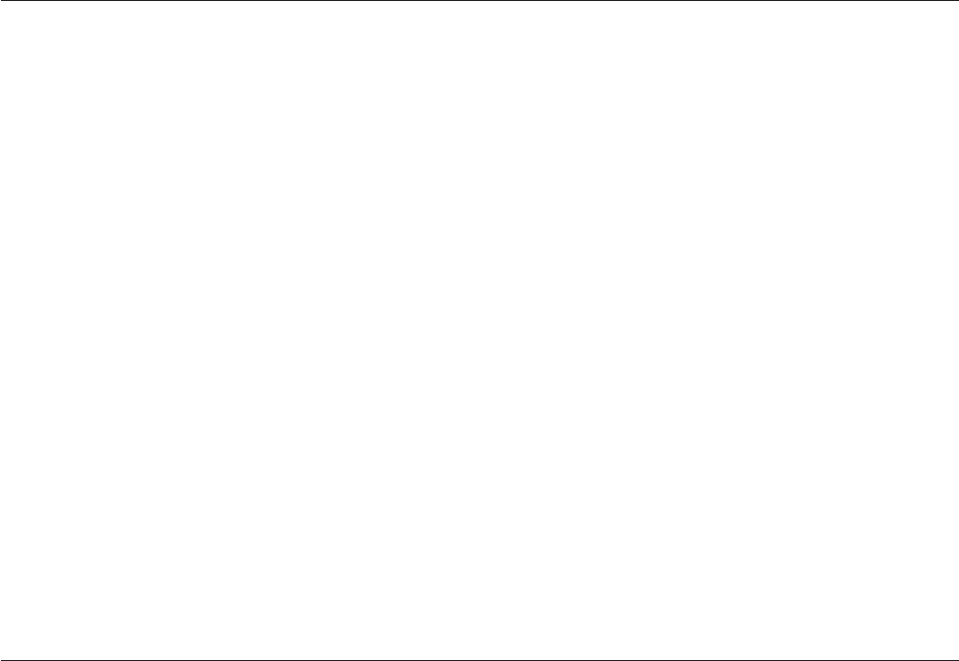
Разрешение и запрещение устройств
В этом разделе рассказано, как разрешить или запретить пользователям доступ к
следующим устройствам:
Floppy A Если для этой опции задано значение Disabled (Запрещено), то
доступ к дисководу для дискет запрещен.
SATA#1 Setup Если для этой опции задано Disabled (Запрещено), то все
устройства, присоединенные к разъемам SATA (например, жесткие
диски или дисковод оптических дисков), запрещены; они не будут
показаны в меню конфигурации системы.
Чтобы разрешить или запретить устройство, сделайте следующее:
1. Запустите программу Setup Utility. Смотрите раздел “Как запустить программу
Setup Utility” на стр. 9.
2. В меню программы Setup Utility выберите Device (Устройство).
3. Выберите Floppy Drive Setup или ATA Drives Setup (Настройка дисководов для
дискет или Настройка дисков ATA).
4. Выберите нужные устройства и настройки, после чего нажмите Enter.
5. Вернитесь в меню программы Setup Utility и выберите Exit и Save Changes and
Exit (Выход - Сохранить настройки и закрыть программу).
Примечание:
Если вы не хотите сохранять настройки, то выберите Discard
Changes (Не сохранять настройки) или Discard Changes and Exit
(Закрыть программу, не сохраняя новые настройки).
Как выбрать загрузочное устройство
Если компьютер не загружается с загрузочного устройства (диска, дискеты или с
жесткого диска) так, как это нужно, то выберите загрузочное устройство при помощи
одной из описанных ниже процедур:
Как выбрать временное загрузочное устройство
При помощи описанной ниже процедуры можно загрузить компьютер с любого
загрузочного устройства.
Примечание: Не все диски, жесткие диски и дискеты относятся к числу загрузочных
носителей.
1. Выключите компьютер.
2. Нажмите и удерживайте клавишу F12, а затем включите компьютер. После того,
как откроется окно Please select boot device (Выберите загрузочное устройство),
отпустите клавишу F12.
Примечание: Если вы работаете с клавиатурой USB, и окно Please select boot
device не удается открыть описанным выше методом, то не держите
при включении компьютера клавишу F12 нажатой постоянно, а
несколько раз нажмите и отпустите ее.
3. Выберите в списке загрузочных устройств нужное загрузочное устройство и
нажмите Enter, чтобы начать загрузку.
Примечание:
Выбор загрузочного устройства в окне Please select boot device изменяет
последовательность загрузочных устройств лишь временно.
Глава 4. Как использовать программу Setup Utility 11
Ваш отзыв будет первым



